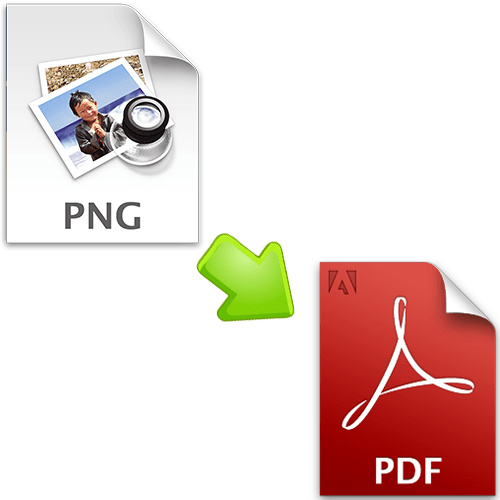Зміст

Програми для прослуховування музики можуть відображати безліч супутньої інформації до кожного відтворюваного треку: назва, виконавець, альбом, жанр і пр.ці дані є тегами MP3-файлів. Вони також корисні при сортуванні музики в списку відтворення або бібліотеці.
Але буває, що аудіофайли поширюються з некоректними тегами, які можуть і зовсім відсутні. В цьому випадку ви цілком можете самостійно змінити або доповнити цю інформацію.
Способи редагування тегів у MP3
Вам доведеться мати справу з ID3 (IDentify an MP3) – мовою системи тегів. Останні завжди є частиною музичного файлу. Спочатку існував стандарт ID3v1, що включає обмежену інформацію про MP3, але незабаром з'явився ID3v2 з розширеними можливостями, що дозволяє додавати всілякі дрібниці.
Сьогодні файли з розширенням MP3 можуть містити обидва типи тегів. Основна інформація в них дублюється, а якщо ні, то в першу чергу зчитується з ID3v2. Розглянемо способи відкриття і зміни MP3-тегів.
Спосіб 1: Mp3tag
Одна з найзручніших програм для роботи з тегами – це Mp3tag. У ній все наочно і можна редагувати відразу кілька файлів.
- Натисніть»Файл" і виберіть пункт " Додати папку» .
- Знайдіть і додайте папку з потрібною музикою.
- Виділивши один з файлів, в лівій частині вікна ви зможете побачити його теги і відредагувати кожен з них. Для збереження правок натисніть значок на панелі.
- Тепер можна натиснути правою кнопкою по відредагованому файлу і вибрати пункт " відтворити» .
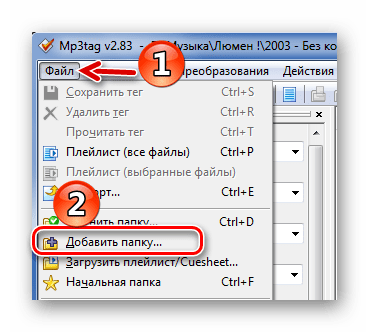
Або використовуйте відповідний значок на панелі.
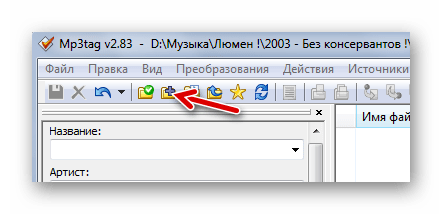
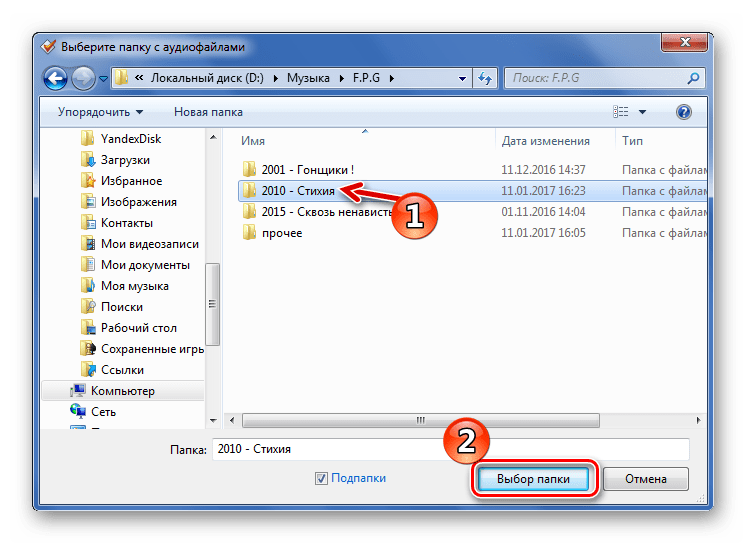
Також MP3-файли можна просто перетягнути у вікно Mp3tag.
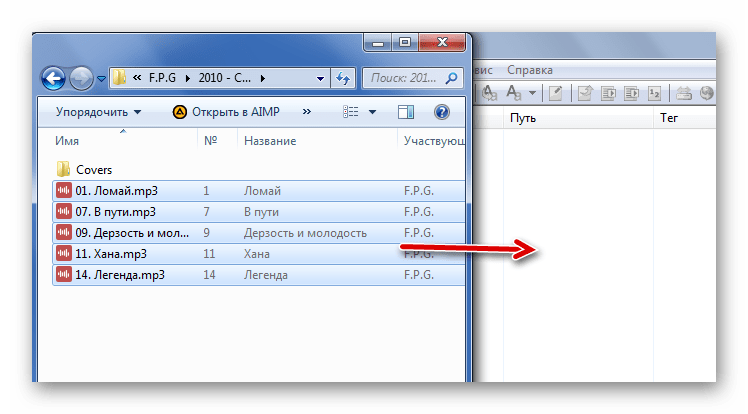
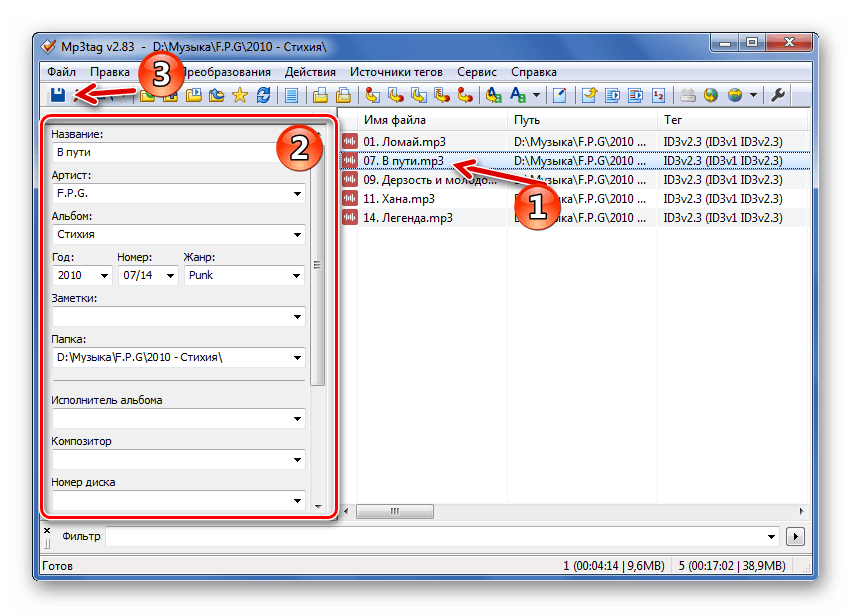
Те саме можна зробити, виділивши кілька файлів.
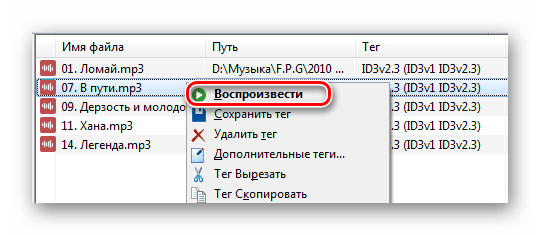
Після цього файл буде відкритий у програвачі, який використовується за замовчуванням. Так можна буде побачити результат.
До речі, якщо зазначених тегів вам недостатньо, то завжди можна додати нові. Для цього перейдіть до контекстного меню файлу та відкрийте " Додаткові теги» .
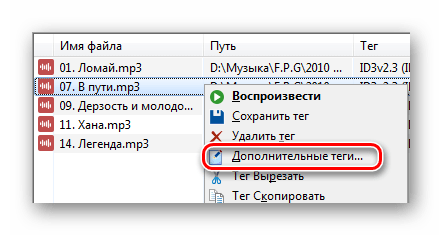
Натисніть кнопку " Додати поле» . Тут же можна додати або змінити поточну обкладинку.
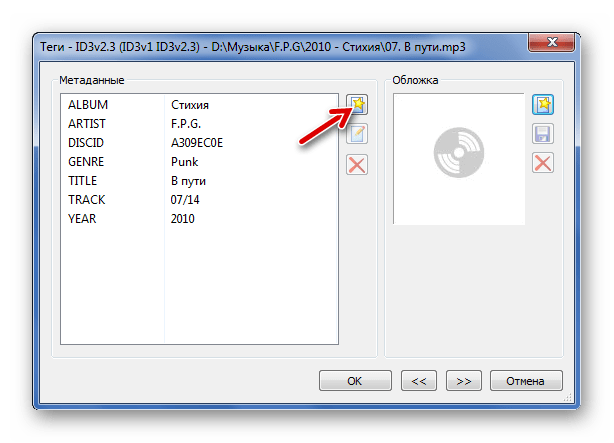
Розгорніть список, виберіть тег і відразу пропишіть його значення. Натиснути «ОК» .
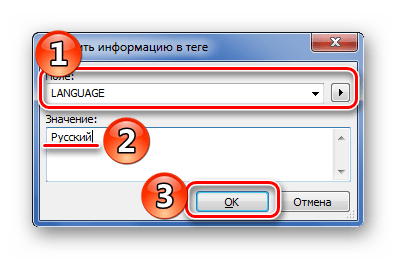
У вікні «Теги» також натисніть «ОК» .
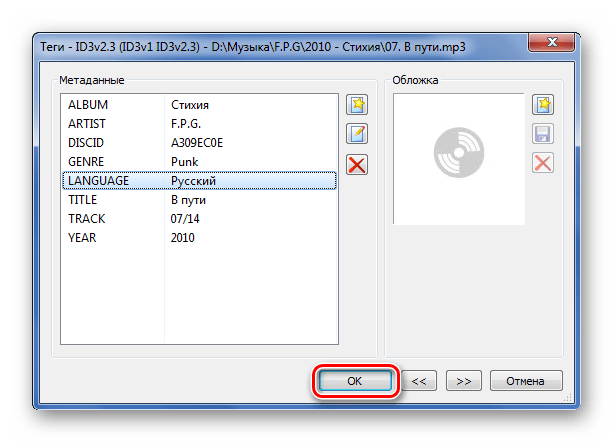
Урок: Як користуватися Mp3tag
Спосіб 2: Mp3 Tag Tools
Ця проста утиліта також має хороший функціонал для роботи з тегами. З недоліків-немає підтримки російської мови, Кирилиця в значеннях тегів може відображатися некоректно, не передбачена можливість пакетного редагування.
- Натисніть «File» і «Open Directory» .
- Перейдіть до папки MP3 і натисніть кнопку»відкрити" .
- Виділіть потрібний файл. Нижче відкрийте вкладку ID3v2 і почніть роботу з тегами.
- Тепер можна просто скопіювати, що можливо, в ID3v1. Робиться це через вкладку «Tools» .
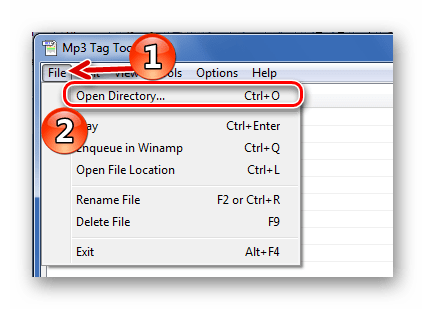

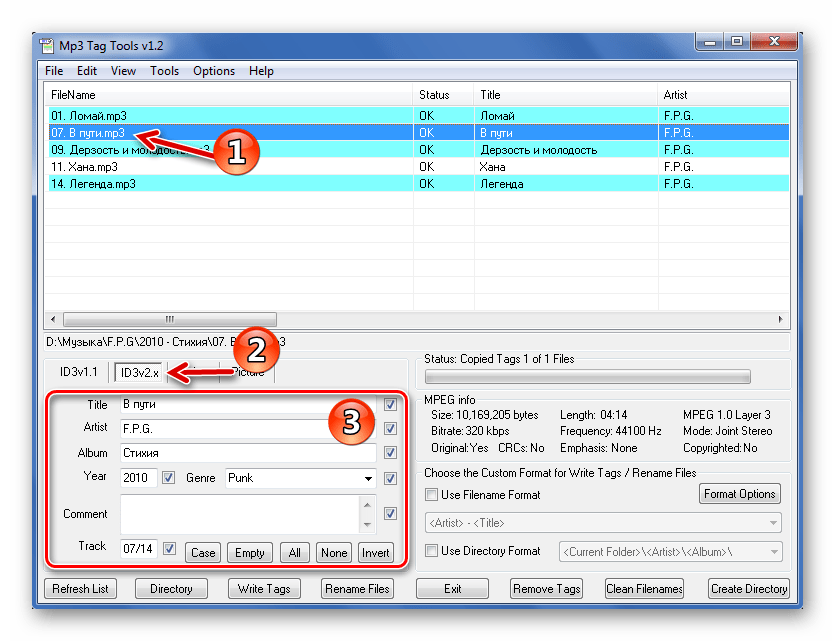
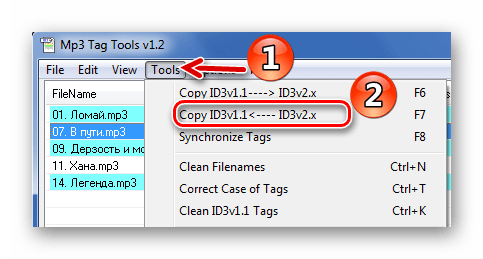
У вкладці «Picture» можна відкрити поточну обкладинку ( «Open» ), завантажити нову ( «Load» ) або прибрати її взагалі ( «Remove» ).
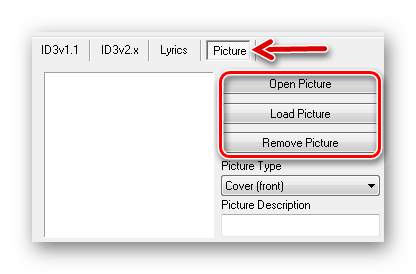
Спосіб 3: Audio Tags Editor
А ось програма Audio Tags Editor є платною. Відмінності від попереднього варіанту-менш "навантажений" інтерфейс і робота одночасно з двома типами тегів, а значить, не доведеться копіювати їх значення.
- Перейдіть в директорію з музикою через вбудований оглядач.
- Виберіть потрібний файл. У вкладці «General» можна редагувати основні теги.
- Для збереження нових значень тегів натискайте з'явився значок.
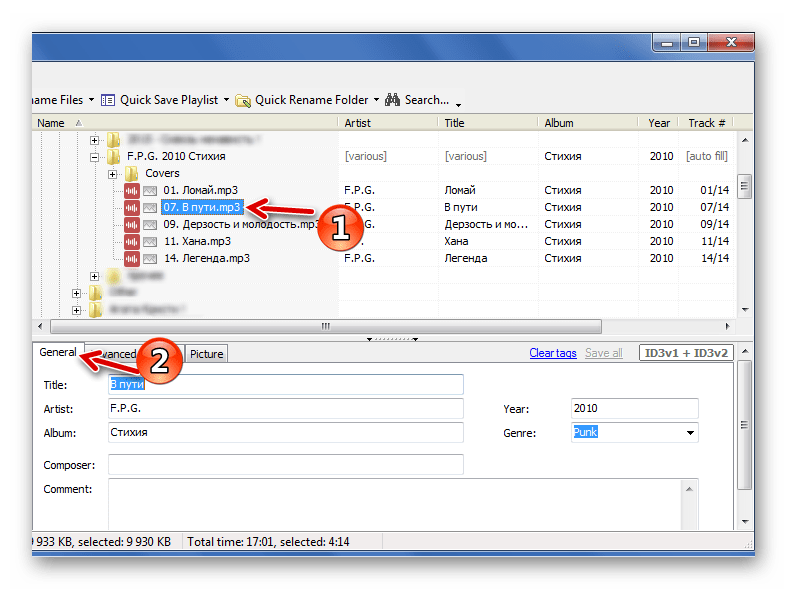

У розділі «Advanced» є кілька додаткових тегів.
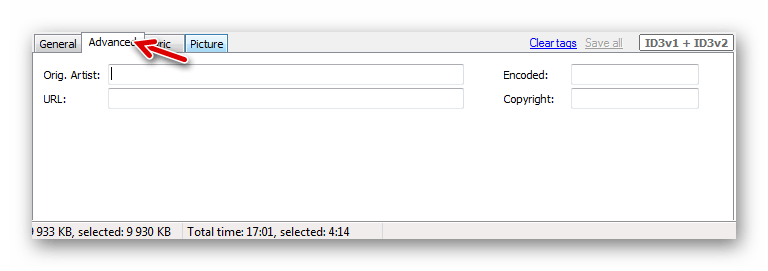
А в «Picture» доступно додавання або зміна обкладинки композиції.
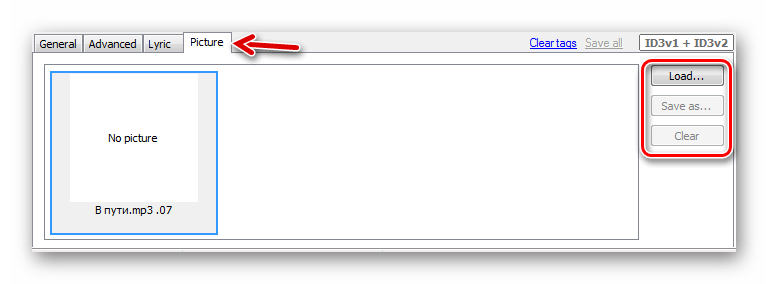
В Audio Tags Editor можна редагувати дані відразу декількох виділених файлів.
Спосіб 4: Редактор тегів AIMP
Працювати з MP3-тегами можна і через утиліти, вбудовані в деякі програвачі. Одним з найбільш функціональних варіантів є редактор тегів програвача AIMP.
- Відкрийте меню, наведіть курсор на «утиліти» і виберіть " редактор тегів» .
- У лівій колонці вкажіть папку з музикою, після чого в робочій області редактора з'явиться її вміст.
- Виділіть потрібну пісню і натисніть кнопку " редагувати всі поля» .
- Відредагуйте та/або заповніть необхідні поля у вкладці «ID3v2» . Скопіюйте все в ID3v1.
- У вкладці " Текст пісні» можна вставити відповідне значення.
- А у вкладці»загальне" можна додати або Змінити обкладинку, натиснувши по області її розміщення.
- Коли всі правки виконані, натисніть " Зберегти» .
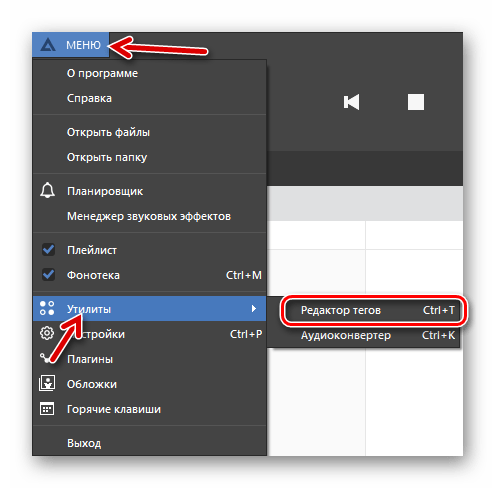
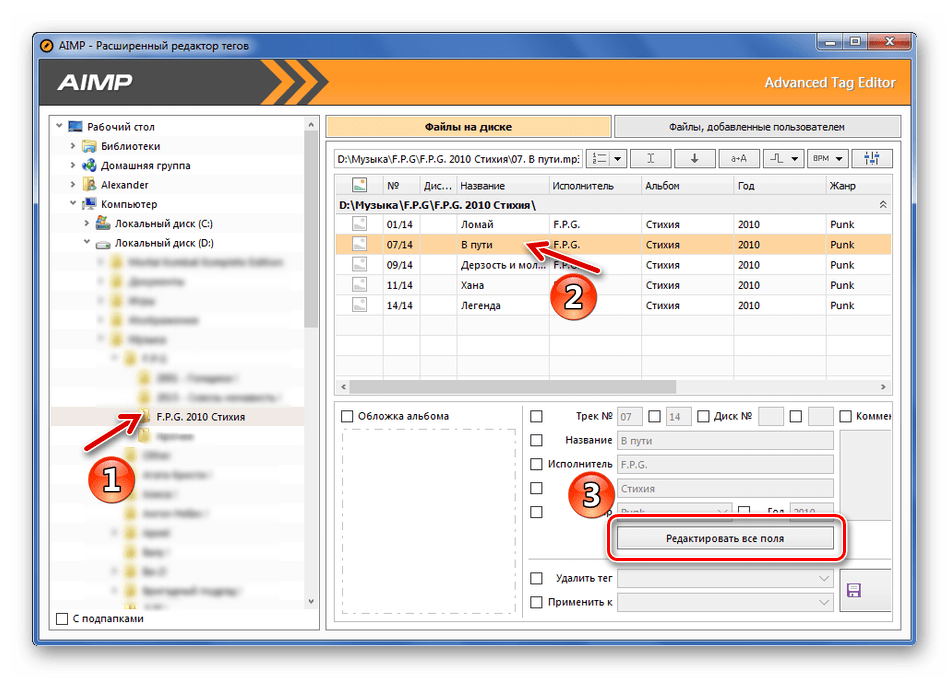
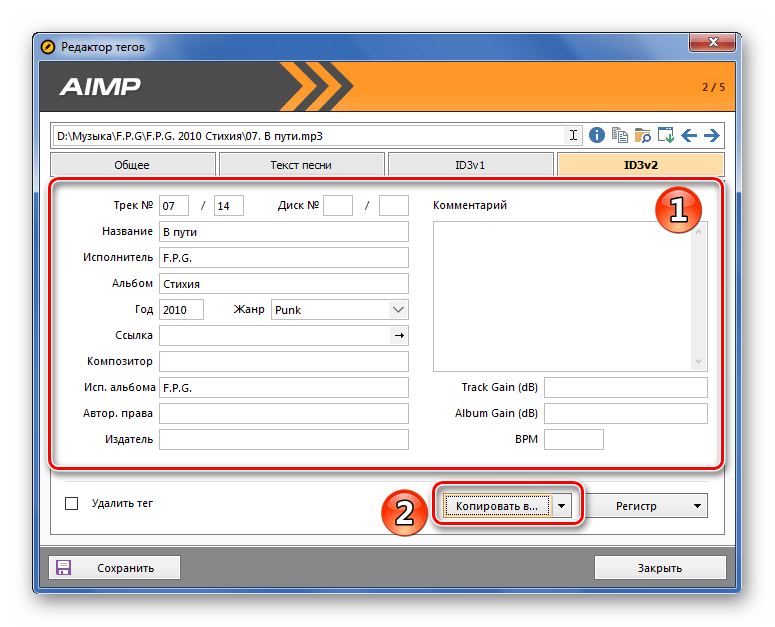
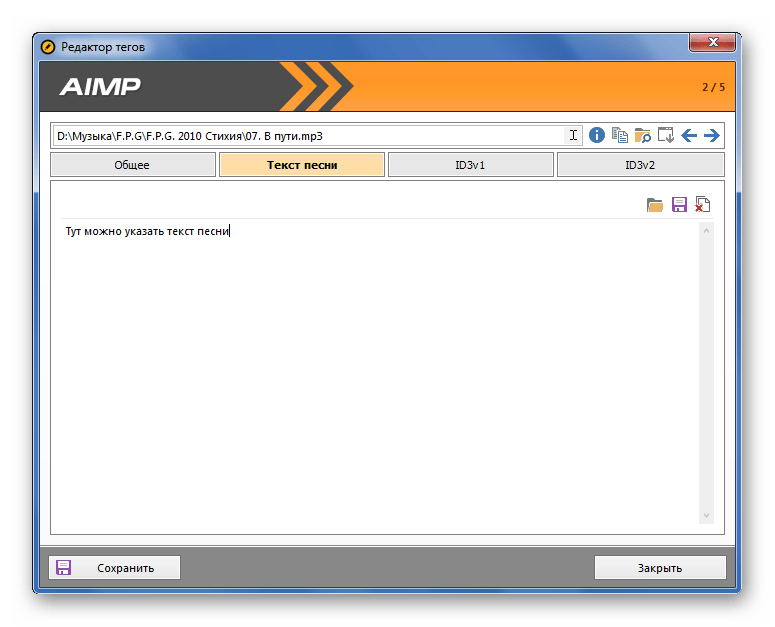
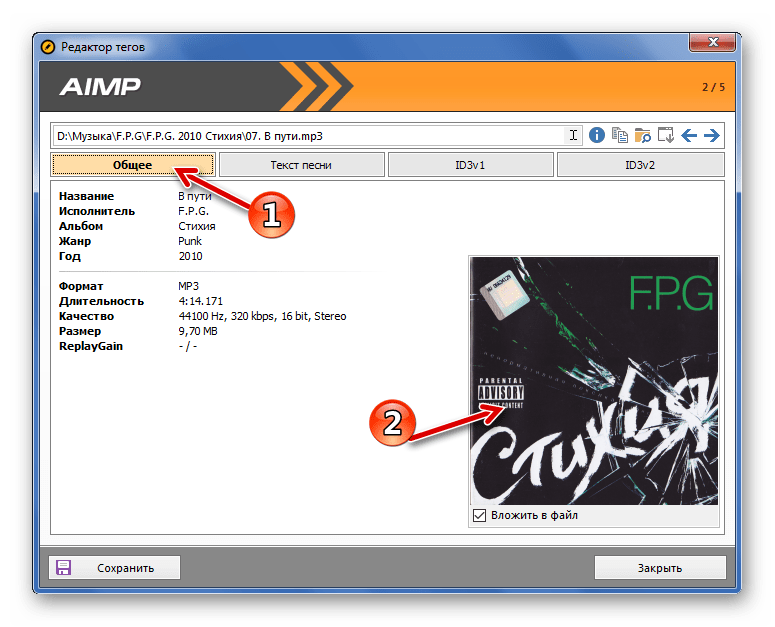
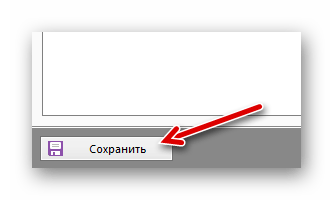
Спосіб 5: стандартні засоби Windows
Більшість тегів можна редагувати і засобами Windows.
- Перейдіть до місця зберігання потрібного файлу MP3.
- Якщо його виділити, то внизу вікна з'явиться інформація про нього. Якщо вона погано видно, захопіть край панелі і потягніть наверх.
- Тепер можна клікнути по потрібному значенню і змінити Дані. Для збереження натисніть відповідну кнопку.
- Відкрийте властивості музичного файлу.
- У вкладці»детально" ви зможете редагувати додаткові дані. Після натисніть «ОК» .
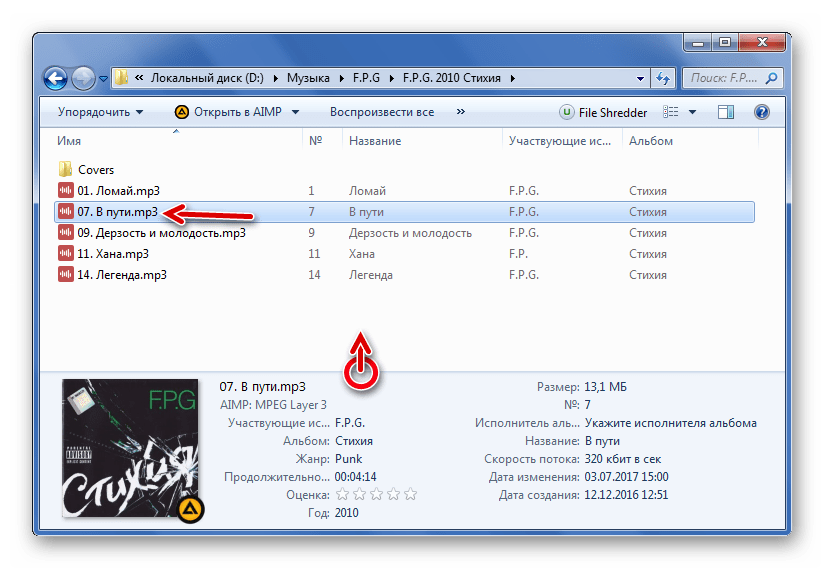
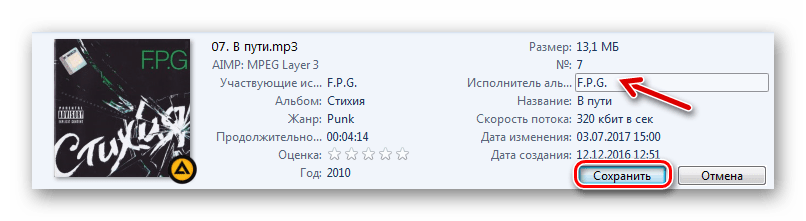
Ще більше тегів можна змінити наступним чином:
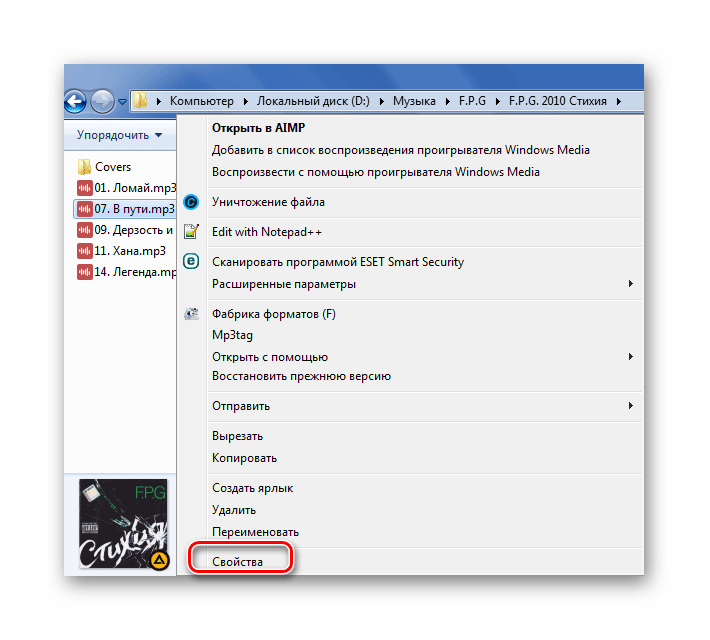
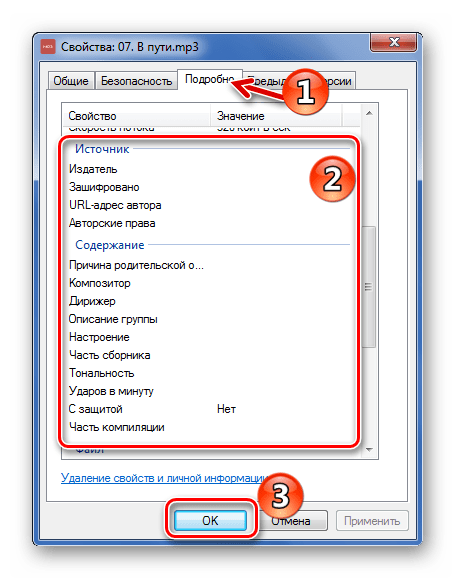
На закінчення можна сказати, що найбільш функціональною програмою для роботи з тегами є Mp3tag, хоча Mp3 Tag Tools і Audio Tags Editor місцями зручніше. Якщо ви слухаєте музику через AIMP, то можна скористатися його вбудованим редактором тегів – він мало чим поступається аналогам. А можна взагалі обійтися без програм і відредагувати теги через провідник.